Cum să adăugați liste drop-down și validare a datelor la foile de calcul Excel 2010

Deși adaug în mod normal Validarea datelor în josliste cu coloane întregi, puteți adăuga, de asemenea, drop-down la celulele individuale. În exemplul de mai jos, voi crea o listă derulantă pe o întreagă coloană pentru a mă ajuta să construiesc categoria de Gen din colecția mea de muzică.
Pasul 1 - Selectați la ce celule să adăugați validarea
Faceți clic pe o coloană pentru a evidenția întreaga coloană.
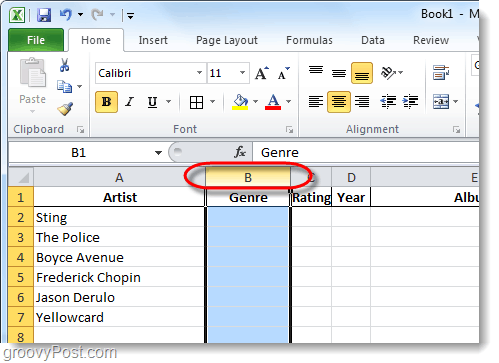
Pasul 2 - Panglică de date
Acum că ai selectat celulele dorite, Clic în Date filați în panglică și apoi Clic în Data validarii instrument.
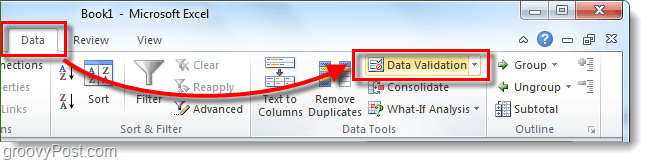
Pasul 3 - Criterii de validare
De la Setări Tab, Clic lista derulantă Permite și Clic Listă.
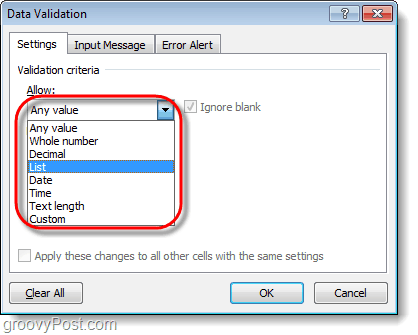
Pasul 4 - Lista derulantă
În Source box există două opțiuni diferite.
- Dacă aveți deja câteva rânduri cu Lista dvs.date pe care le puteți selecta doar câmpurile respective. Acesta este motivul pentru care fac în mod normal IE: folosesc o coloană ascunsă undeva în foaia de calcul, însă pentru a păstra lucrurile simple, sugerez numărul 2 pentru acest exercițiu.
- Introduceți manual datele pentru meniul derulant prin Tastare le în caseta care le separă cu virgulă.
Clic O.K a salva.
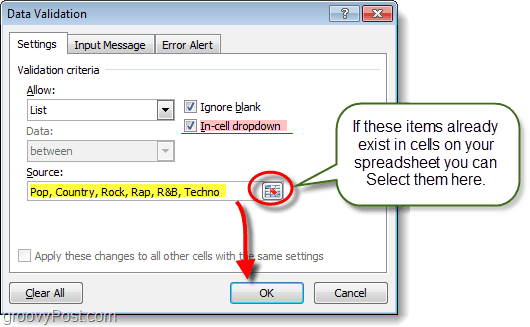
Pasul 5 - Opțional: mesaj de intrare + alertă de eroare
Există două file suplimentare de validare a datelor pe care le puteți utiliza dacă doriți. Primul este Mesaj de intrare, această filă vă va permite să alocați un mic mesaj pop-up care apare de fiecare dată când cineva selectează o celulă cu această validare a datelor atribuită. Al doilea este Alertă de eroare, acest lucru vă va permite să configurați un mesaj atunci când cineva încearcă să introducă informații în celulă care nu se potrivește cu ceea ce ați introdus în Sursa.
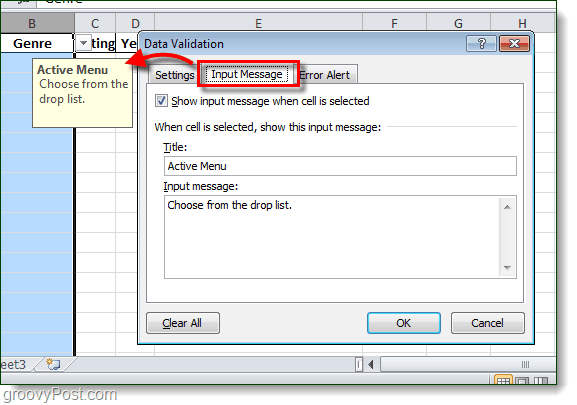
Terminat!
Acum, toate celulele pe care le-ați ales inițial vor fiau o funcție de meniu derulant cu o listă din care poți alege pentru celulă. Aceste celule vor fi acum și moderate / normalizate prin validarea datelor, astfel încât vi se va permite să introduceți una dintre opțiunile sursă în celulă. Dacă utilizatorul face derulantul și selectează, nu există nicio problemă. Dacă o tastează, nicio problemă. Dacă tastează datele greșite, vor primi pop-ul de eroare așa cum este configurat mai sus la pasul 5 (dacă ați configurat un mesaj de eroare etc.).
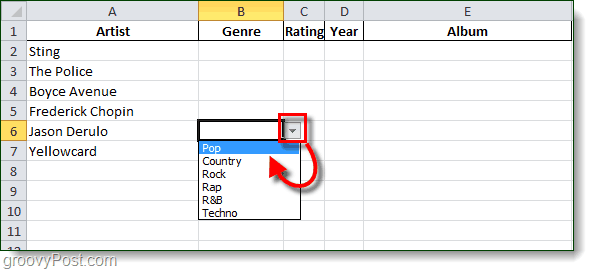
Concluzie
După cum am menționat în deschidere, folosesc drop downlistează tot timpul la locul de muncă și acasă când coordonează articole aici la groovyPost. Google Docs acceptă, de asemenea, funcția, așa că rămâneți la curent cu acel tutorial despre cum să faceți în câteva zile.










Lasa un comentariu